Как прописать форсунки рено can clip
PyClip (PyRen)
Версия: 3.7
Последнее обновление программы в шапке: 23.05.2020








Краткое описание:
Диагностика RENAULT с помощью ELM327
Требуется Android: 4.2 и выше. На смартфонах часто возникает проблема доступа к адаптеру. На планшетах под управлением Андроид 4.2 проблем с доступом к адаптеру нет.
Русский интерфейс: Да
Имя пакета: org.pyrenteam.pyclip
Все файлы для установки под Android в одном архиве: pyren_android.zip ( 8,38 МБ )
ВИДЕО КАК УСТАНОВИТЬ НА АНДРОИД установка pyren for andoid.mp4 ( 49,38 МБ )
Видео установки PyRen - установка pyren for andoid.mp4 ( 49,38 МБ )
ДЛЯ УСТАНОВКИ НА WINDOWS НЕОБХОДИМ УСТАНОВЛЕННЫЙ PYTHON 2.7 , либо установить pyren по этой ссылке , либо скачать Вот Отсюда архив с версией скрипта на 13.02.2020 PYREN
Для установки на андроид лучше всего использовать X-plore или Total Comander. НЕ ИСПОЛЬЗУЙТЕ СТАНДАРТНЫЙ ФАЙЛОВЫЙ МЕНЕДЖЕР
1. Скачайте следующие файлы (находятся в одном архиве pyren_android.zip ( 7,98 МБ )
):
— sl4a-r6.1.1-arm-debug.apk
— PythonForAndroid-debug-r26.apk
— com.googlecode.pythonforandroid.zip
— savedEcus.p (файл с блоками авто, в архиве файл для примера, попробовать в демо режиме программу, после сканирования создается ваш собственный фал)
— актуальную сборку pyren-master.zip
2. Разрешите возможность установки неизвестных приложений "Unknown Sources" на вашем устройстве.
3. Установите первое приложение: SL4A Application
4. Установите второе приложение: PythonForAndroid
5. Распакуйте архив com.googlecode.pythonforandroid.zip в корень домашней директории пользователя (на том же уровне, что и папки DCIM, Downloads) и внутри папки com.googlecode.pythonforandroid будут три файла для установки питон: python_scripts_r26.zip, python_extras_r29.zip и python_r29.zip
6. Откройте PythonForAndroid
7. Нажмите Local Install и затем Run Local Install, для установки необходимых библиотек Python локально. Проверьте, что версия установлена нужная — Version Installed: Bin: 29 Extra: 29 Scripts: 26
8. Распакуйте архив с актуальной версией PyRen, скачанный ранее pyren-master.zip, в папку на устройстве /sl4a/scripts/. Существующие "тестовые" скрипты из этой папки следует предварительно удалить.
8.1. если вы хотите использовать для нескольких авто то просто переименовать папку pyren в нужную к примеру pyren_test, pyren_moi.
9. Поместите базу CLIP (архив с именем pyrendata_XXX.zip) в папку /sl4a/scripts/, а если вы используете еще и PyClip 2.1 или модифицированую то только в папку /pyren/.
10. Скопируйте пример файла savedEcus.p в папку pyren: /sl4a/scripts/pyren/. Этот файл необходим для запуска скрипта в демо-режиме.
11. Запустите приложение SL4A на устройстве.
12. Запустите универсальный лаунчер _pyren_launcher.py и выберите кнопку "DEMO".
13. После проверки работы скрипта, удалите пример savedEcus.p из папки со скриптом, что бы, подключаясь к своему автомобилю, опросить все блоки заново. После этого будет создан новый файл savedEcus.p с блоками именно Вашего автомобиля. А также рекомендуется очистить папку кеша скрипта, удалив папку pyren\cache.
14. Для запуска скрипта в обычном режиме, запустите универсальный лаунчер _pyren_launcher.py и выберите кнопку "Start".
15. При подключении выберите необходимый адаптер BT или выберите Wi-Fi, если используется такой адаптер, указав его адрес и порт для подключения.
16. Наслаждайтесь возможностью диагностики в любом месте.
17. Для обновления версии скрипта, удалите только скрипты лаунчеров, оставив базу PyRen с сохраненным вашим savedEcus.p файлом.
И распакуйте архив новой версии PyRen.
Теперь, при запуске универсального лаунчера достаточно выбрать папку с новой версией скрипта.
Изменять размер текста на экране устройства можно клавишами громкости или через контекстное меню приложения sl4a. В том случае, если необходимо увеличить сохраняемое на экране число строк, в настройках SL4A укажите параметр Scrollback size больше. По умолчанию там 140 строк, 450-500 строк хватит.
В том случае, если нужен режим demo или включение логирования, выберите соответствующий чекбокс. Кнопка SCAN позволяет подключаться скрипту к автомобилю, игнорируя сохраненный ранее savedEcus.p, т.е. по аналогии с версией для РС — каждый раз проводя опрос всех блоков автомобиля. При включении режима логирования, в папке logs/ появится два файла, необходимых для проверки работы скрипта и адаптера.
PyClip-3.5
версия: с базой 182 PyClip-2.1.apk ( 60,86 МБ )
версия: для DaciaPyClipDacia-1.4.apk ( 28,46 МБ )
1. Если уже установлена более ранняя версия, ОБЯЗАТЕЛЬНО деинсталлируете предыдущую версию !
2. Перезагружаем компьютер, при этом адаптер отключен.
3. Запускаем из папки Crack: файл crack.reg.( запускать crack.reg, файл необходимо,чтобы установщик Клип признал компьютер "правильным",то есть систему для Клипа.)

4. Устанавливаем программу. Выбираем: другие страны,язык русский. Установили, перезагрузите компьютер.
5. После перезагрузки появится окно регистрации (возможно появится потом).Нужно его удалить.
6. Сначала Alt + Ctrl + Del и в процессах отключаем RSRWin.exe.
Переходим в папку Windows и удаляем файл RSRWin.exe
7. Через regedit стираем все строки в реестре с файлом RSRWin.exe (лучше почистить).
8. Перезагружаем компьютер.
9. Подключаем Clip к USB порту. Загорится красный светодиод "CAN".
Обнаружится новое устройство - ставим драйвер автоматически.

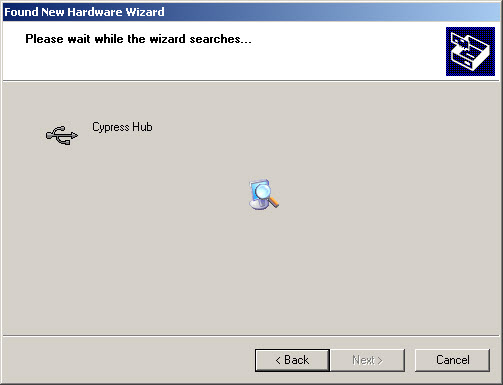
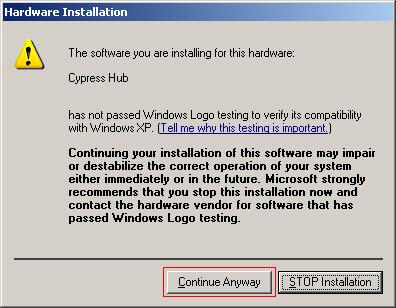

10. Отключаем прибор от USB и подключаем к автомобилю. Загорается светодиод "ISO". Подключаем к USB порту. Загорятся 2 красных светодиода "CAN" и "ISO"
11. Внимание. Скорее всего, Windows не установит автоматически 4 драйвера от прибора Clip. Драйвера нужно прописать вручную.
- проверить есть ли они в C:\WINDOWS\system32\drivers\ это файлы: Jcae04_USBw32.sys , JcaeCan.sys , JCAECI.sys , JcaeIso.sys программа установки их туда копирует, а потом Windows не может их там найти самостоятельно. Придется самим показывать путь к драйверу:
- JCAE CAN AVANT RENUMERATION
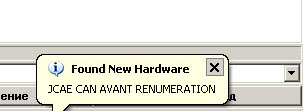

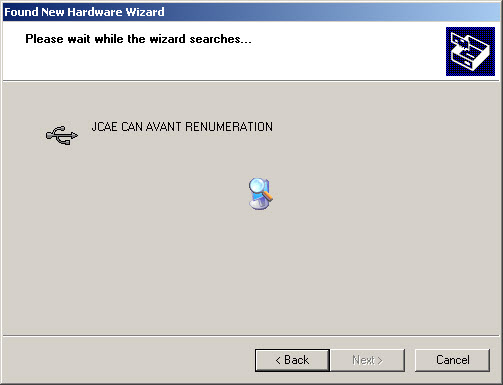
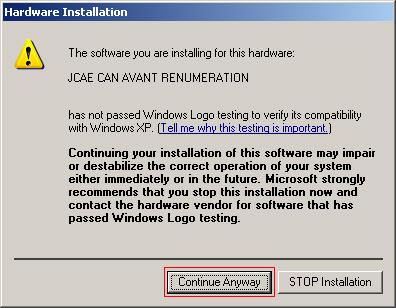

возможно Вам будет предложен путь к диску D:
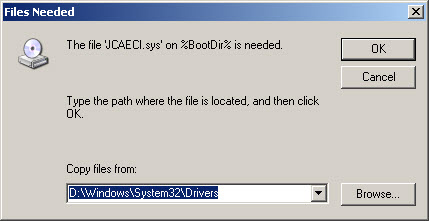

если файл на месте и все прошло хорошо, то драйвер для JCAE CAN AVANT RENUMERATION установлен.

Далее 2-й драйвер:
- JCAE ISO AVANT RENUMERATION


если файл на месте и все прошло хорошо, то драйвер для ISO CAN AVANT RENUMERATION установлен.
§ Windows XP - до версии 172 (включительно).
§ Windows 7,8,10 - любая версия.
Мультиплексоры
- 926573 ( Alliance-не рекомендуем ) - работает с любой (32 bit или 64 bit ) операционной системой и любой версией ПО.
- RLT 2002 (рекомендуем) - Работает только с 32-битной операционной системой. Для работы с новыми версиями ПО необходимо заменить два файла. (читайте ниже)
Обнаружение RLT 2002 отключено комментариями в этих двух файлах. Для "включения" необходимо просто раскомментировать эти строки, но проще заменить сами файлы.
Нет никакого "взломанного" или "плохого" ПО. Всё что выложено в интернете - официальное программное обеспечение Renault Can Clip .
Из своего опыта скажу, что у меня никогда не возникало проблем именно с установкой программы на компьютер и её регистрацией. Исходя из этого - если возникли какие то проблемы, то они скорей всего или в Windows , или в приборе, или Вы делаете что то не так.
На примере Windows 10 64 bit и CLIP v 199
Если ПО устанавливается впервые, то перед установкой необходимо запустить файл Crack Renault CLIP . reg из архива и согласится на внесение изменений в реестр

Иначе получите сообщение

Дальше вопросов обычно не возникает:

По окончании установки компьютер автоматически (это надо учитывать) перезагрузится. И если после перезагрузки инсталятор не запустился автоматически, то необходимо его запустить, это важно.
На этом этапе устанавливаются значки на рабочий стол и в новых версиях дополнительно VCI Manager (общее представление о том, что это и для чего, можно получить в окне "Новинки в обновлении" после запуска самой программы).
При запуске появляются три всплывающих окна.

Первое - окно VCI Manager 'а
При подключенном датчике ( RLT 2002 или 926573) это окно появляться не будет.

Можно удалить через Windows.

Второе - соглашение "о сборе идентификационных данных и параметров"

Как от него избавиться (и можно ли в принципе) пока не знаю. Но можно н аписать любой свой текст. (читайте ниже как)

Третье - "Новинки в обновлении"
Убираем галочку, что бы не надоедало.

Всё это можно почитать через меню "Помощь"

По прошествии 50 дней, при запуске, будет появляться окно с напоминанием о необходимости обновить текущую версию CLIP . Если нет необходимости обновлять, то можно отключить напоминание. (читайте ниже как)
При условии исправного оборудования и корректной установки программного обеспечения, драйверы установятся автоматически при первом подключении сканера к компьютеру (ЮСБ) и внешнему питанию (ОБД).
Никаких ручных установок драйверов не требуется.
Если зонд не определяется компьютером, не нужно пытаться устанавливать какие либо другие драйверы. Следует проверить исправность оборудования.
Первый способ - воспользоваться готовым ключом:
1. После завершения установки не запускайте CLiP . Замените оригинальный файл C : CLIP _ X 91 Lib Application RSWin . exe (сохранив его резервную копию в любом удобном месте) файлом RSWin . exe из архива .
2. Запустите файл C : CLIP _ X 91 Lib Application RSWin . exe (важно запустить именно сам файл, а не ярлык на рабочем столе).
Выберите «Зарегистрировать меня сейчас» и в следующем окне выберите «НЕТ»
3. Введите ключ для регистрации (работает до 31.12.2029):
4. ВОССТАНОВИТЕ оригинальный RSWin . exe (просто верните сохранённый файл в папку C : CLIP _ X 91 Lib Application )
5. Теперь можно запускать приложение с ярлыка на рабочем столе.




Второй способ - сгенерировать ключ самостоятельно
С помощью одной из программ из папки " key " в архиве
При этом способе могут возникнуть нюансы:
§ в поле "Серийный номер Вашей системы CLIP " пусто (особенно это касается десктопов).
В этом случае следует воспользоваться готовым ключом.
§ сгенерированный ключ не подходит.
В региональных настройках Windows поменять разделитель с запятой на точку (или наоборот, уже не помню) или сгенерировать ключ на другом компьютере.
RLT 2002 - СОВМЕСТИМОСТЬ ПРОГРАММНОГО ОБЕСПЕЧЕНИЯ
В папке C : CLIP _ X 91 Lib Application заменить файл AA _ VIMISelection . dl l (например со 178-й версии)
работают с RLT без "доработок"
v .185 и последующие
в папке С: CLIP Config заменить два файла probesConfiguration . xml и probesConfiguration _ logs . xml
можно от 184 версии, можно взять здесь
ОБНОВЛЕНИЕ ПРОГРАММНОГО ОБЕСПЕЧЕНИЯ

При обновлении версии ПО ни запуска REG -файла, ни регистрации программы не требуется.
В случае с RLT 2002 - только заменить файлы.
Тут всё просто - скачиваете образ Reprog 'а, монтируете с помощью любого удобного для Вас софта и выбираете "компакт диск" при запросе.
Монтирование образа я считаю более надёжным способом, чем запись на диск. И однозначно более удобным. Я пользуюсь бесплатной версией DAEMON Tools Lite .
Иногда имеет смысл попробовать более старую версию Reprog (но это не точно).
Для тех, кому необходима всегда актуальная версия CLIP , думаю будет любопытна данная информация.

ТЕКСТ В ОКНЕ СОГЛАШЕНИЯ
"о сборе идентификационных данных и параметров"
C : ASDE Textes GPDR _ Russie . txt - меняем текст на любой свой.
Бесполезно в плане использования ПО, но можно написать и что нибудь полезное.

ОТКЛЮЧЕНИЕ НАПОМИНАНИЯ ОБ ОБНОВЛЕНИИ ПО " CLIP "

Файл C:CLIP_X91ConfigconfigClip.xml
Параметр " VersionDurationMaxDays "
меняем его значение value ="50" например на value ="360" . и год никаких напоминаний.
<Conf_Param dmtype="int" name="VersionDurationMaxDays" value="360"/>
Если интересно какое максимальное число можно записать, погуглите максимальное значение для переменной типа " integer ".
ПРИНУДИТЕЛЬНОЕ ОБНОВЛЕНИЕ МИКРОПРОГРАММЫ ДАТЧИКА
(ИЛИ ОТКЛЮЧЕНИЕ ОБНОВЛЕНИЯ)
файл c:CLIPConfigprobesConfiguration.xml
параметр " FwUpdateBehavior "
меняем его значение value ="3" на значение от 1 до 4
из пояснений там же,
§ UpdateIfDifferent=2 (если версии отличаются)
§ UpdateIfLower=3 (если версия ниже)
Рекомендованное значение - 3
После принудительного включения обновления, должно дважды появится такое окошко, сначала для ИСО-платы "Периферийное устройство 1-17" затем для КАН "Периферийное устройство 1-16".
В старых версиях ПО немного по другому.
(кстати, по этому можно судить об исправности флеш памяти соответствующих плат)


"КРАКОЗЯБЛЫ" В СТАРОМ ИНТЕРФЕЙСЕ
Проблема и её решение далеко не новые, но периодически возникают вопросы по этому поводу.


Нужно запустить этот REG -файл и перезагрузить компьютер.

- +375 29 8888-713
- +375 44 713-8888
- 8 958 111-86-16 РФ
- iDiag.by
- +375 29 8888-713
- +375 17 248-6666
- [email protected]
- Приём заказов с 09:00 до 20:00, без выходных
- Беларусь, 220020, г. Минск, пр. Победителей 127, офис 321
- На картеВсе контакты
Быстрый заказ
Оставьте контактный телефон и мы свяжемся с Вами для оформления заказа в рабочее время с 09:00 до 19:00
Обратный звонок
Оставьте контактный телефон и мы свяжемся с вами для оформления заказа в рабочее время с 09:00 до 19:00
Приступил к установке ПО Renault CAN CLIP V132 на свой нетбук Acer с 12" дисплеем. На нетбук предварительно установил win7 x86 (не 64 битная).
В установке сложного ничего нет. Всё заработало с первого раза, главное не торопиться. На диске всё необходимое есть. На всякий случай напишу всё по порядку:
1) Заходим в папку Patch на CD и видим там файл реестра "Crack". Жмём по нему правой кнопкой манипулятора и выбираем пункт "СЛИЯНИЕ". Это нужно для того, что бы установщик не ругался на то, что данный компьютер не является компьютером Renault CAN CLIP.
2) Запускаем установку с диска. Регион "РОССИЯ", язык "РУССКИЙ". По завершении установки программа попросит перезагрузить комп. Перезагружаем комп.
3) Не запуская CLIP'а идём по пути C:\CLIP_X91\Lib\Application\, находим файл: "RSRWin.exe". Меняем имя файла на "RSRWin.exe.bak"
4) Заходим в папку: "Patch" на CD, находим файл "RSRWin.exe", копируем его в C:\CLIP_X91\Lib\Application\.
5) Запускаем этот файл, и жмем "Register me", на вопрос "Are you part of renault network" отвечаем "No". Появляется окно регистрации, в появившемся окне вводим код 333DEF-111DEF-111DEF-222DEF-221DEF-000DEF жмём "Сonfirm". Выскакивает сообщение, что программа зарегистрирована до 2020 года. далее "Ok".
6) Затем в папке C:\CLIP_X91\Lib\Application\ удаляем наш скопированный файл "RSRWin.exe". А переименованному файлу возвращаем прежнее имя.
По завершении ПО Renault CAN CLIP должно запуститься и работать без проблем, не требуя регистрации.
Установка драйверов происходит тогда, когда данный бокс будет подключен к авто. Если не подключая бокс к авто, просто подключить к компьютеру, то в системе он определится как "USB HUB".
Если будут проблемы со шрифтом при диагностике, то должно помочь:
Запустите редактор реестра (пуск-->выполнить-->regedit) и зайдите в: HKEY_LOCAL_MACHINE/SYSTEM/CurrentControlSet/Control/Nls/CodePage/ Там найдите строки 1250 и 1252, щелкните по ним правой кнопкой мыши и поменяйте значение на c_1251.nls. После этого перезапустите компьютер, чтобы изменения вступили в силу.
Драйвера находятся в папке C:\CLIP_X91\Lib\Drivers\ и на CD.
aleksik1
Приступил к установке ПО Renault CAN CLIP V132 на свой нетбук Acer с 12" дисплеем. На нетбук предварительно установил win7 x86 (не 64 битная).
В установке сложного ничего нет. Всё заработало с первого раза, главное не торопиться. На диске всё необходимое есть. На всякий случай напишу всё по порядку:
1) Заходим в папку Patch на CD и видим там файл реестра "Crack". Жмём по нему правой кнопкой манипулятора и выбираем пункт "СЛИЯНИЕ". Это нужно для того, что бы установщик не ругался на то, что данный компьютер не является компьютером Renault CAN CLIP.
2) Запускаем установку с диска. Регион "РОССИЯ", язык "РУССКИЙ". По завершении установки программа попросит перезагрузить комп. Перезагружаем комп.
3) Не запуская CLIP'а идём по пути C:\CLIP_X91\Lib\Application\, находим файл: "RSRWin.exe". Меняем имя файла на "RSRWin.exe.bak"
4) Заходим в папку: "Patch" на CD, находим файл "RSRWin.exe", копируем его в C:\CLIP_X91\Lib\Application\.
5) Запускаем этот файл, и жмем "Register me", на вопрос "Are you part of renault network" отвечаем "No". Появляется окно регистрации, в появившемся окне вводим код 333DEF-111DEF-111DEF-222DEF-221DEF-000DEF жмём "Сonfirm". Выскакивает сообщение, что программа зарегистрирована до 2020 года. далее "Ok".
6) Затем в папке C:\CLIP_X91\Lib\Application\ удаляем наш скопированный файл "RSRWin.exe". А переименованному файлу возвращаем прежнее имя.
По завершении ПО Renault CAN CLIP должно запуститься и работать без проблем, не требуя регистрации.
Установка драйверов происходит тогда, когда данный бокс будет подключен к авто. Если не подключая бокс к авто, просто подключить к компьютеру, то в системе он определится как "USB HUB".
Если будут проблемы со шрифтом при диагностике, то должно помочь:
Запустите редактор реестра (пуск-->выполнить-->regedit) и зайдите в: HKEY_LOCAL_MACHINE/SYSTEM/CurrentControlSet/Control/Nls/CodePage/ Там найдите строки 1250 и 1252, щелкните по ним правой кнопкой мыши и поменяйте значение на c_1251.nls. После этого перезапустите компьютер, чтобы изменения вступили в силу.
Windows XP - до версии 172 (включительно).
Windows 7,8,10 - любая версия .
RLT2002 - только 32-разрядн ая Windows .
926573 (Alliance) - 32 и 64- разрядн ые Windows
926573 (Alliance) - работает со всеми версиями ПО.
Н а 64-битных системах, для диагностики старых авто требуется токен.
RLT2002 - не поддерживается в новых версиях ПО. Обнаружение датчика отключено комментариями в конфигурационных файлах. Для "включения" необходимо раскомментировать эти строки, но проще заменить сами файлы
v.179 и 180
В папке C:\CLIP_X91\Lib\Application\ заменить файл AA_VIMISelection.dll
v.183 и 184
работают с RLT без "доработок"
v.185 и последующие
В папке С:\CLIP\Config\ заменить файлы
probesConfiguration.xml
probesConfiguration_logs.xml
Нужную версию ПО можно скачать в интернете, они все официальные. Нет никакого "взломанного" ПО.
CLIP, REPROG, DIALOGYS, DDT2000 - MEGA
На примере Windows 10 64bit и CLIP v199
Лично я не знаю ни одной откровенно косячной версии которую невозможно установить (или она как то криво устанавливается) на компьютер.
Проблемы обычно или в приборе, или в Windows, или в невнимательности .
Перед первой установкой необходимо запустить файл Crack Renault CLIP.reg из архива и согласится на внесение изменений в реестр
Иначе получите сообщение
Дальше вопросов обычно не возникает:
По окончании установки компьютер автоматически (это надо учитывать) перезагрузится. И если после перезагрузки инсталятор не запустился автоматически, то необходимо его запустить, это важно .
На этом этапе устанавливаются значки на рабочий стол и дополнительное ПО.
При запуске появляются три всплывающих окна.
При подключенном датчике (RLT2002 или 926573) это окно появляться не будет.
Можно удалить через Windows.
Второе - соглашение "о сборе идентификационных данных и параметров"
Как от него избавиться (и можно ли в принципе) пока не знаю. Но можно написать любой свой текст
Третье - "Новинки в обновлении"
Убираем галочку, что бы не надоедало.
Всё это можно почитать через меню "Помощь"
По прошествии 50 дней, при запуске, будет появляться окно с напоминанием о необходимости обновить текущую версию CLIP. Если нет необходимости обновлять, то можно отключить напоминание.
При условии исправного оборудования и корректной установки программного обеспечения, драйверы установятся автоматически при первом подключении сканера к компьютеру (ЮСБ) и внешнему питанию (ОБД).
Никаких ручных установок драйверов не требуется .
Если зонд не определяется компьютером, не нужно пытаться устанавливать какие либо другие драйверы. Следует проверить исправность оборудования.
1. После завершения установки не запускайте CLiP. Замените оригинальный файл C:\CLIP_X91\Lib\Application\RSWin.exe (сохранив его резервную копию в любом удобном месте) файлом RSWin.exe из архива .
2. Запустите файл C:\CLIP_X91\Lib\Application\RSWin.exe (важно запустить именно сам файл, а не ярлык на рабочем столе).
Выберите «Зарегистрировать меня сейчас» и в следующем окне выберите «НЕТ»
Читайте также:

